Root Samsung Galaxy S3 I9300
Kui olete oma Samsung Galaxy S3 I9300 värskendanud Android-i 4.3 XXUGNA5 Jelly Bean'i, võite olla märganud, et olete kaotanud root juurdepääsu.
Üldiselt eemaldab ametliku püsivara värskendamine teie seadmest juurepääsu. Pärast värskendamist peate leidma viisi, kuidas seade uuesti juurida.
Selles postituses näitasime teile, kuidas saate juurida Samsung Galaxy S3 I9300, milles töötab Android 4.3 XXUGNA5 Jelly Bean. Järgige kaasa.
Valmistage oma seade ette
- Seda juhendit peaksite kasutama ainult koos Samsung Galaxy S3 I9300-ga. Kontrollige oma seadme mudelit, valides Seaded> Teave.
- Laadige aku umbes 60-80 protsendi ulatuses.
- Looge oma seadme jaoks EFS-i varukoopia.
- Varunda olulised kontaktid, SMS-sõnumid ja kõnelogid.
Märkus. Kohandatud taastuste, ROMide ja telefoni juurutamiseks vajalikud meetodid võivad põhjustada teie seadme müüritise. Seadme juurdumine tühistab ka garantii ja see ei ole enam tootjate ega garantiipakkujate tasuta seadmeteenuste jaoks sobilik. Olge vastutustundlik ja pidage neid meeles, enne kui otsustate oma vastutusel edasi minna. Kui juhtub ebaõnnestumine, ei tohiks meid ega seadme tootjaid kunagi vastutada.
Veaotsing: Bootloop
On väike võimalus, et pärast seda juhendit järgides võite end bootloopist kinni jääda, kui teete seda, siis saate sellest välja.
- Minge oma kohandatud taastamisele. Selleks lülitage telefon välja ja lülitage see uuesti sisse, vajutades võimsuse, helitugevuse suurendamise ja kodu nuppu.
- Kohandatud taastamisel mine edasi, seejärel valige võimalus Pühkida Devlik vahemälu.
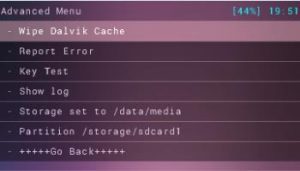
- Valige suvand Pühkige vahemälu

- Valige suvand Reboot System Now. See peaks sind alt välja saama.
juur:
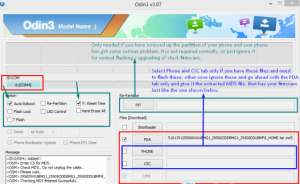
- Laadige alla CF-Root-SGS3-v6.4.zip. Veenduge, et allalaaditav fail on Galaxy S3 jaoks.
- Väljavõtte allalaaditud zip-fail.
- Lae Odin3 v3.10.
- Lülitage telefon välja, seejärel lülitage see uuesti sisse, vajutades toite, helitugevuse ja kodunuppu, kuni ekraanile ilmub tekst. Kui tekst ilmub, vajutage helitugevuse suurendamist.
- Teie seadmes peab olema USB-draiver. Kui te ei tee seda enne jätkamist.
- Avage Odin, seejärel ühendage oma seade arvutiga. Teie Odini port peaks kollaseks muutuma ja por port number peaks ilmuma.
- Klõpsake vahekaarti PDA ja valige üleslaaditud Root.zip-fail.
- Vaadake Odin'i automaatrekordi valikut.
- Klõpsake käivitusnupul.
- Oodake, kuni protsess lõpeb.
- Kui installimine on läbi, peab seade automaatselt taaskäivitama ja näed avaekraani ja saad oma Odini sõnumit "Pass". Kui see juhtub, eraldage seade arvutist.
Tõrkeotsing: kui näete Fail
Kui teile saadetakse Odini kaudu ebaõnnestunud teade pääsupäringu asemel, tähendab see, et teie seadet pole juuritud, kuid taastamine on installitud. Selle parandamiseks minge jaotisse Taastamine. Võtke aku välja ja pange see kolme või nelja sekundi pärast uuesti sisse. Hoidke toitenuppu, helitugevuse suurendamise ja kodu nuppe seni, kuni sisenete taasterežiimi. Ülejäänud installiprotsess peaks sealt automaatselt käivituma ja teie seade juurdub.
Kas olete oma seadet juurdunud?
Jagage oma kogemusi allpool olevasse kommentaarikastist.
JR
[embedyt] https://www.youtube.com/watch?v=rs_sg7UxpoE[/embedyt]







